Fitur Private file merupakan salah satu menu utama dari Aplikasi Berbasis Website yang bernama WASKITA. Kalian dapat mengakses melalui alamat website “waskita.amikom.ac.id” dengan platform google chrome atau lainnya. Private file ini berguna untuk menyimpan file – file yang kalian ingin simpan, sama seperti fungsi dari google drive namun pada fitur private file ini hanya dapat menampung maksimal 100 MB dan kapasitas besarnya file 25 MB saja.
Fitur Private File
- Login ke aplikasi WASKITA terlebih dahulu, klik (disini)
- Selanjutnya jika Login berhasil, kalian akan masuk ke menu Dashboard WASKITA
- Pada Menu Utama dari WASKITA kalian pilih menu “Private File“, tampilan dari menu Private File seperti di bawah ini
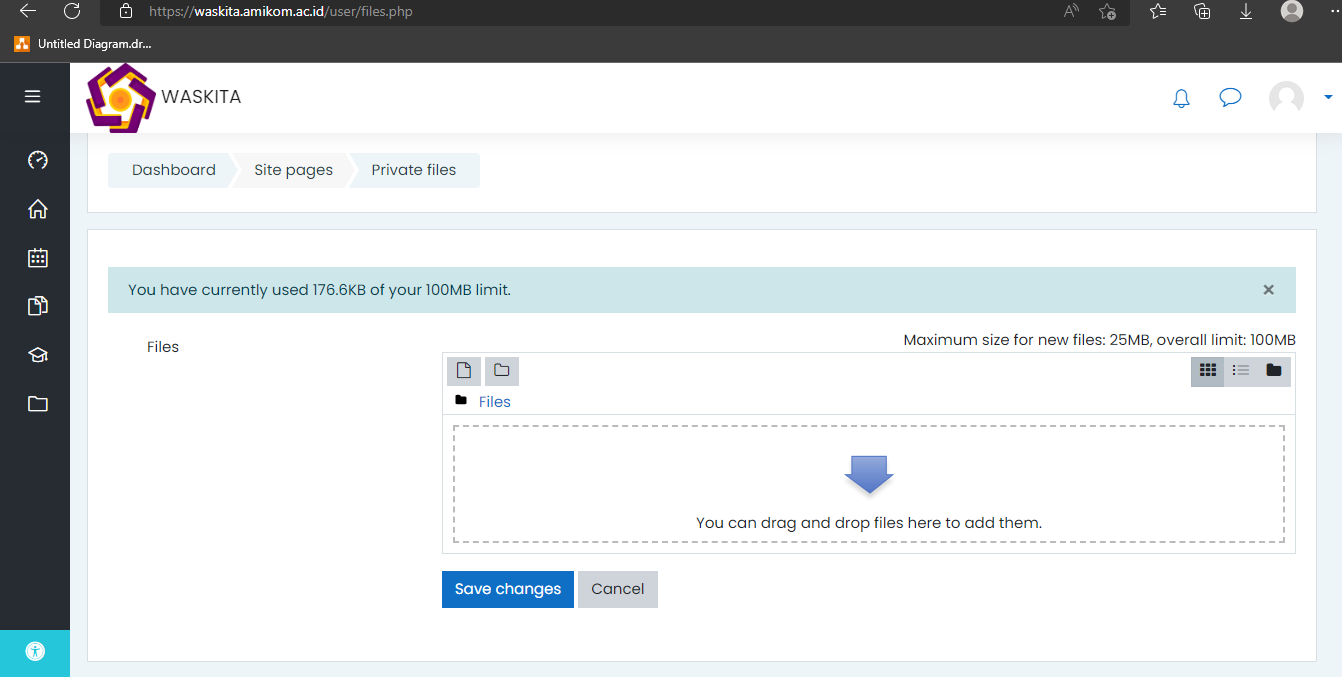
- Kalian dapat memasukkan file sesuai dengan ketentuan, dengan maksimal file yang kalian upload adalah 25 MB
- Cara Create Folder
– Klik icon Create folder yang berada di kanan file, seperti gambar di bawah ini
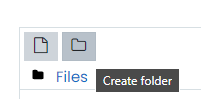
– Kemudian masukkan nama folder sesuai keinginan kalian
– Selanjutnya jika sudah memasukkan nama file, kalian bisa klik “Create Folder”
– Jika folder baru berhasil kalian buat, akan tampil pada menu files
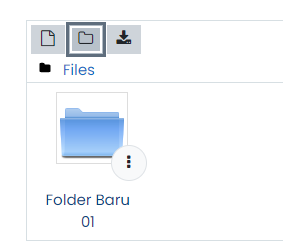
- Cara Memasukkan file
– Klik icon Add file
– Selanjutnya klik Choies File, pilih file yang ingin kalian masukkan
– Berikan nama file yang ingin kalian save pada kolom save as
– Pastikan Author / Nama pembuat sudah benar
– Pilih Licence sesuai dengan kebijakan kalian
– Jika sudah, kalian bisa klik “Upload this file”
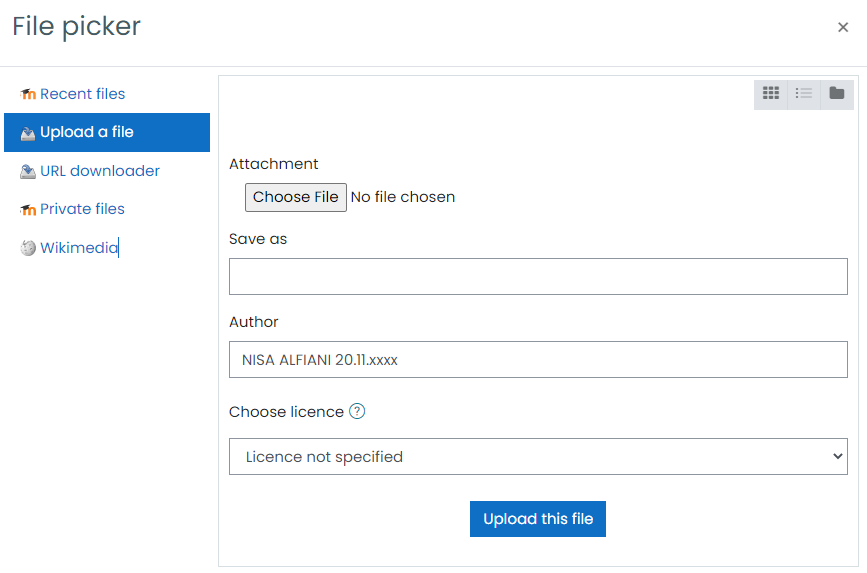
- Cara menghapus file yang sudah dibuat
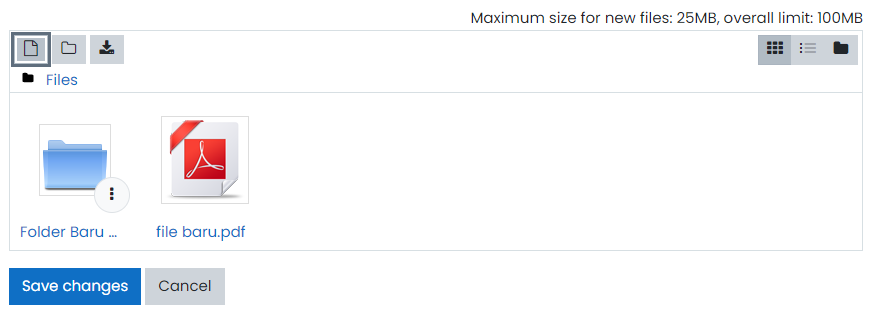
– Pilih file yang ingin kalian hapus
– Jika ingin menghapus satu folder, kalian bisa klik tanda ” titik tiga (:)”, kemudian klik “Delete” pada pojok kiri atas, Selanjutnya nanti akan ada konfirmasi “Are you sure you want to delete this folder? All files and subfolders will be deleted.”, kalian bisa pilih “Ok”
– Selanjutnya jika ingin menghapus salah satu file saja, kalian bisa klik file yang ingin kalian hapus, kemudian pilih “Delete”, setelah itu akan ada konfirmasi “Are you sure you want to delete this file?” kalian bisa pilih “Ok” - Download Private File

– Pilih icon “Download” pada samping atas icon folder
– Kemudian tunggu beberapa detik, nanti akan muncul notifikasi download dengan format file .zip pada desktop kalian